Agent Builder 탐색
다음 작업을 수행하여 Create 및 Configure 화면에 대한 정보를 입력합니다.
-
필드에 직접 정보 입력
-
디렉토리 구조를 찾아 파일이나 디렉토리 선택
-
상호 배타적인 라디오 버튼 세트 중 하나(예: Scalable 또는 Failover 누름) 선택
-
켜기 또는 끄기 확인란 누르기예를 들어, Network Aware를 누르면 기본 응용 프로그램을 네트워크 인식으로 식별하지만 이 확인란을 비워두면 네트워크 비인식 응용 프로그램으로 식별합니다.
각 화면 아래 있는 옵션을 사용하면 작업을 완료하거나 다음 또는 이전 화면으로 이동하거나 Agent Builder를 종료할 수 있습니다. Agent Builder는 이 옵션을 상황에 맞게 강조 표시하거나 비활성화합니다.
예를 들어, Create 화면에서 필드를 입력하고 원하는 옵션을 선택한 경우 화면 아래 있는 Create을 누릅니다. 이전 화면이 없고 이 화면을 완료하기 전에는 다음 단계로 이동할 수 없기 때문에 Previous 및 Next는 비활성화됩니다.
Agent Builder는 화면 아래 있는 출력 로그 영역에 진행 메시지를 표시합니다. Agent Builder가 완료되면 성공 메시지를 표시하거나 출력 로그를 확인하라는 경고 메시지를 표시합니다. Next가 강조 표시됩니다. 마지막 화면인 경우에는 Cancel만 강조 표시됩니다.
언제든지 Cancel을 선택하여 Agent Builder를 종료할 수 있습니다.
찾아보기
특정 Agent Builder 필드를 사용하여 정보를 입력하거나 Browse를 눌러 디렉토리 구조를 찾아보고 파일이나 디렉토리를 선택할 수 있습니다.

Browse를 누르면 다음 화면과 유사한 화면이 나타납니다.
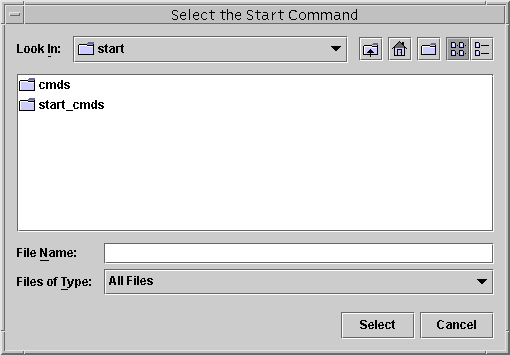
폴더를 두 번 눌러 폴더를 엽니다. 커서를 파일로 이동하면 파일 이름이 파일 이름 상자에 표시됩니다. 원하는 파일을 찾아서 커서를 이동한 다음 Select를 누릅니다.
주 –
디렉토리를 찾으려면 커서를 원하는 디렉토리로 이동하고 Open을 누릅니다. 하위 디렉토리가 없으면 Agent Builder에서 찾아보기 창을 닫고 커서를 이동한 디렉토리 이름을 해당하는 필드에 넣습니다. 디렉토리에 하위 디렉토리가 있는 경우 Close를 눌러 찾아보기 창을 닫고 이전 화면을 다시 표시합니다. Agent Builder에서 커서를 이동한 디렉토리 이름을 해당 필드에 넣습니다.
화면의 오른쪽 위 모서리에 있는 아이콘에서 다음을 수행합니다.
|
|
디렉토리 트리에서 한 수준 위로 이동합니다. |
|
|
홈 폴더로 되돌아갑니다. |
|
|
현재 선택된 폴더에 새 폴더를 만듭니다. |
|
|
서로 다른 뷰 간을 전환하기 위한 이 아이콘은 나중에 사용하기 위해 예약되어 있습니다. |
메뉴
Agent Builder는 File 및 Edit 풀다운 메뉴를 제공합니다.
File 메뉴
File 메뉴에는 다음과 같은 두 가지 옵션이 있습니다.
-
Load Resource Type. 기존 자원 유형을 로드합니다. Agent Builder는 기존 자원 유형에 대한 작업 디렉토리를 선택하는 Browse 화면을 제공합니다. Agent Builder를 시작한 디렉토리에 자원 유형이 있으면 Agent Builder는 자동으로 자원 유형을 로드합니다. Load Resource Type을 사용하면 디렉토리에서 Agent Builder를 시작하고 새 자원 유형을 만들기 위한 템플리트로 사용할 기존 자원 유형을 선택할 수 있습니다. 기존 자원 유형 복제 방법을 참조하십시오.
-
Exit. Agent Builder를 종료합니다. Create 화면이나 Configure 화면에서 Cancel을 눌러 종료할 수도 있습니다.
Edit 메뉴
Edit 메뉴에는 다음과 같은 두 가지 옵션이 있습니다.
-
Clear Output Log. 출력 로그에서 정보를 지웁니다. Create나 Configure를 선택할 때마다 Agent Builder는 상태 메시지를 출력 로그에 추가합니다. 소스 코드를 변경하고 Agent Builder에서 출력을 재생성하는 반복적인 과정을 통해 상태 메시지를 분리할 경우 사용하기 전에 로그 파일을 저장하고 지울 수 있습니다.
-
Save Log File. 로그 출력을 파일로 저장합니다. Agent Builder에서는 디렉토리를 선택하고 파일 이름을 지정할 수 있는 찾아보기 화면을 제공합니다.
- © 2010, Oracle Corporation and/or its affiliates
